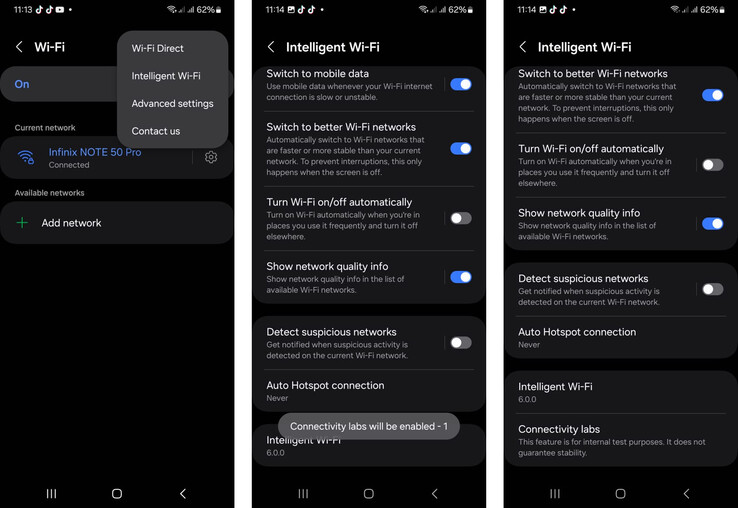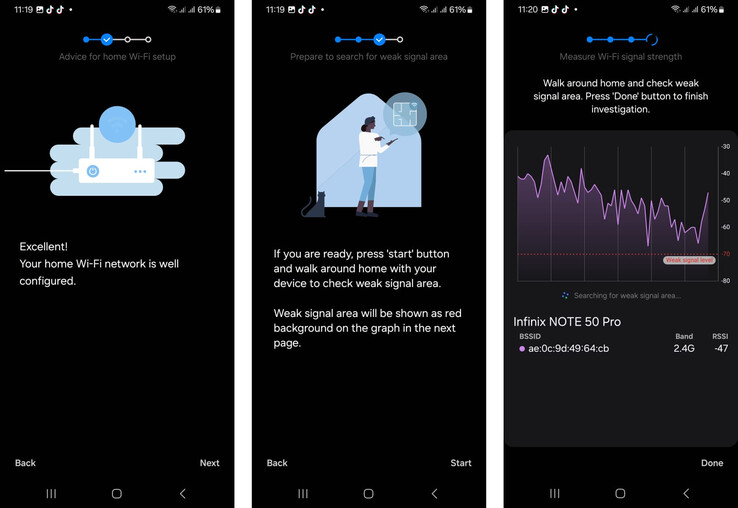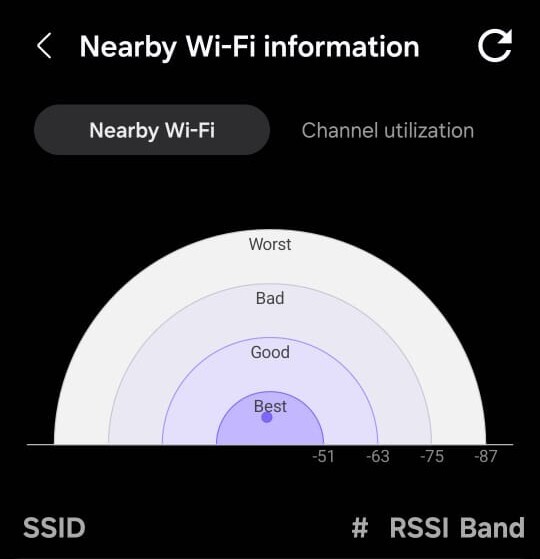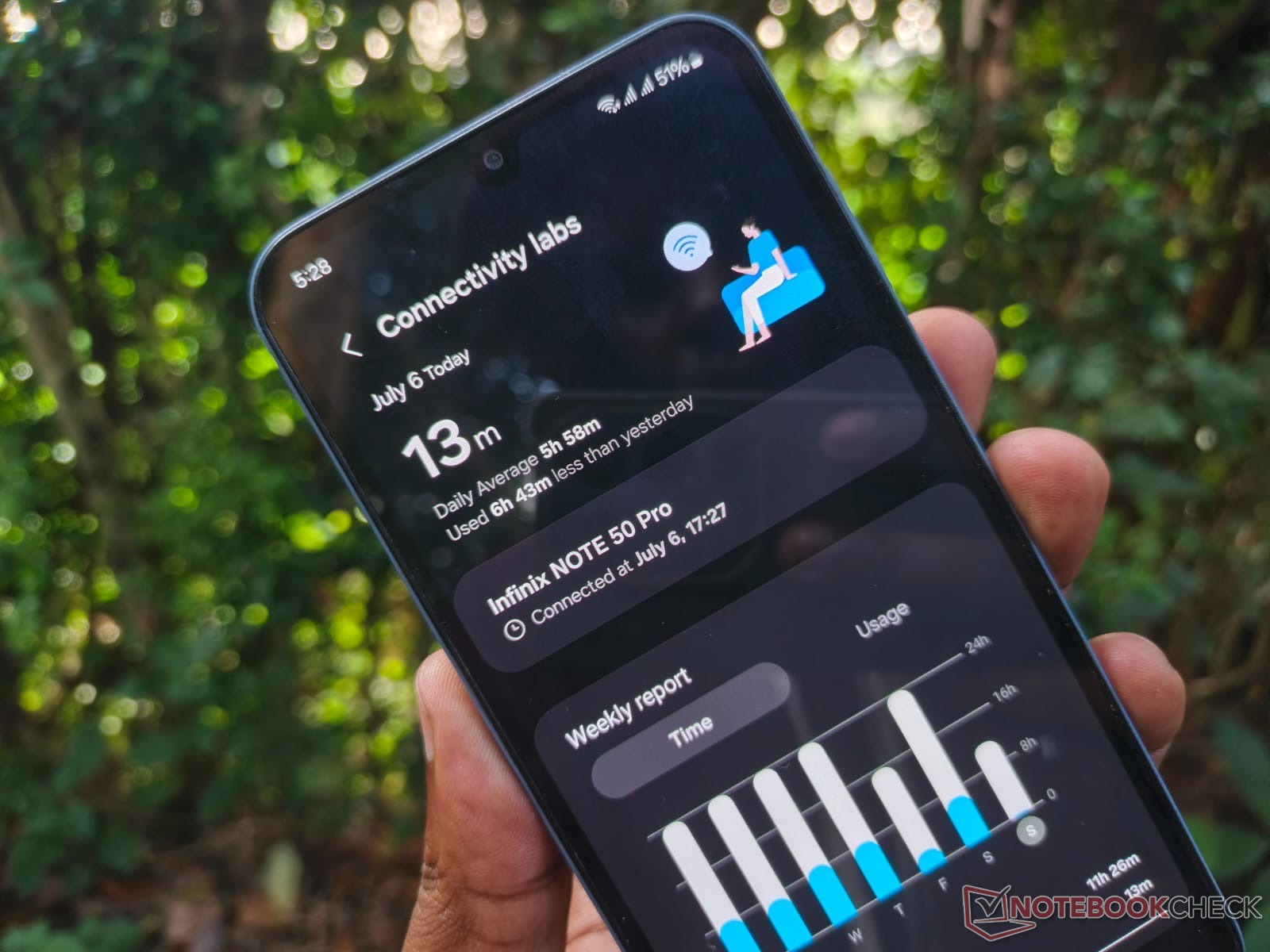
Su teléfono Samsung tiene un menú Wi-Fi secreto que debería empezar a utilizar
CheckMag
Connectivity Labs es una práctica herramienta que le permite hacer más con sus redes.Antony Muchiri, 👁 Antony Muchiri (traducido por Ninh Duy) Publicado 🇺🇸 🇵🇹 ...
Después de pasar años escribiendo sobre tecnología, rara vez encuentro una función que sea totalmente nueva para mí. Sin embargo, Samsung ha conseguido esconder un potente conjunto de herramientas Wi-Fi en lo más profundo de su software One UI.
Este secreto Samsung Wi-Fi, llamado Connectivity Labs, ofrece un sorprendente nivel de control e información de diagnóstico para sus redes inalámbricas. Me topé con él a través de un hilo de Reddit y quedé inmediatamente impresionado por sus capacidades.
Al parecer, Samsung añadió esta función en algún momento de 2023 para los teléfonos con One UI 6 o posterior. El hecho de que esté escondida y etiquetada como "para pruebas internas" probablemente explica por qué tan poca gente sabe que existe.
Pero créame, aquí hay herramientas realmente útiles que pueden ayudarle a mejorar su experiencia Wi-Fi diaria.
Cómo activar Connectivity Labs
Desbloquear este menú oculto es sencillo, aunque no intuitivo. Requiere una secuencia específica de toques.
- En primer lugar, abra la aplicación Ajustes de su teléfono Galaxy y vaya a Conexiones y, a continuación, a Wi-Fi.
- Toque el menú de tres puntos de la esquina superior derecha y seleccione Wi-Fi inteligente.
- En esta pantalla, tiene que tocar siete veces las palabras Wi-Fi Inteligente en la parte inferior de la pantalla. Aparecerá una pequeña ventana emergente con la cuenta atrás de sus toques hasta que se active la función.
- Una vez hecho esto, aparecerá una nueva opción, Connectivity Labs, en la pantalla.
Analice la cobertura de su red doméstica
Top 10 Análisis
» Top 10 Portátiles Multimedia
» Top 10 Portátiles de Juego
» Top 10 Portátiles de Juego ligeros
» Top 10 Portátiles Asequibles de Oficina/Empresa
» Top 10 Portátiles de Juego Ligeros
» Top 10 Portátiles de Oficina/Empresa Premium
» Top 10 Estaciones de Trabajo
» Top 10 Subportátiles
» Top 10 Ultrabooks
» Top 10 Convertibles
» Top 10 Tablets
» Top 10 Tablets Windows
» Top 10 Tablets de menos de 250 Euros
» Top 10 Phablets (>5.5")
» Top 10 Smartphones
» Top 10 Smartphones (≤5")
» Top 10 Smartphones de menos de 300 Euros
» Top 10 Smartphones de menos de 120 Euros
» Top 10 Portátiles de menos de 1000 Euros
» Top 10 Portátiles de menos de 500 Euros
» Top 10 Portátiles de menos de 300 Euros
» Los Mejores Displays de Portátiles Analizados por Notebookcheck
Una vez en el menú Laboratorios de conectividad, verá una variedad de nuevos ajustes. La primera que le recomiendo probar es la inspección del Wi-Fi doméstico. Esta herramienta es especialmente útil para encontrar zonas de su casa con mala señal.
Tras seleccionar su red doméstica, la función le pide que camine por su casa. A medida que se mueve, comprueba la conexión con los puntos de acceso y las bandas de su router, identificando cualquier punto en el que la señal sea débil. Es una forma sencilla de trazar un mapa de su cobertura y decidir si necesita reposicionar su router.
Tome el control de la conmutación de la red
Aquí hay varios conmutadores que dictan cómo interactúa su teléfono con las redes Wi-Fi. Si tiene un plan de datos móviles ilimitado, el conmutador Cambiar a datos móviles más rápido es una gran opción.
Le dice a su teléfono que abandone una señal Wi-Fi débil más rápidamente y cambie a sus datos celulares, evitando esos molestos momentos en los que su teléfono se aferra a una conexión apenas existente.
Otro ajuste interesante es la reconexión automática a la Wi-Fi del operador. Algunos operadores de telefonía móvil ofrecen puntos de acceso Wi-Fi públicos para complementar la cobertura celular. Su teléfono suele conectarse a ellos automáticamente, pero si prefiere controlarlo usted mismo, puede desactivar esa función desde este menú.
Personalice y filtre su lista de Wi-Fi
También me gusta la página de configuración Personalizar lista Wi-Fi. Desde aquí, puede añadir un botón de filtro a su lista principal de redes Wi-Fi.
Esto le permite reducir rápidamente las redes visibles para mostrar sólo, por ejemplo, las redes seguras o las que utilizan el estándar Wi-Fi 6.
Opciones avanzadas para desarrolladores
En la parte inferior de la página de los Laboratorios de conectividad, hay un menú de opciones de desarrollador Wi-Fi con ajustes aún más granulares.
Aunque muchas de ellas son muy técnicas, la página de información de Wi-Fi cercano es muy útil. Muestra todas las redes Wi-Fi en sus proximidades y categoriza su intensidad de señal como Mejor, Buena, Mala y Peor.
Esto es perfecto para cuando esté en un lugar público con múltiples opciones de red y quiera elegir la más potente.
Es un misterio por qué Samsung ha enterrado estas útiles funciones tan profundamente dentro de los ajustes. Aunque algunas opciones son para usuarios avanzados, herramientas como la inspección del Wi-Fi doméstico y los filtros de red pueden beneficiar a casi todo el mundo.